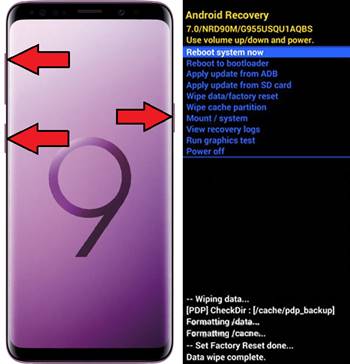Samsung Galaxy S9 Nasıl Format Atılır?
Bazı nedenlerden dolayı Samsung Galaxy S9 model telefonunuza format atmak isteyebilirsiniz. Eğer format atmaya karar verdiyseniz bunu yapmanın iki yolu var. Bunlardan birisi menü üzerinden fabrika ayarlarına döndürerek format atmak diğeri ise tuş kombinasyonu kullanarak format atmak.
Samsung Galaxy S9 Telefona Format Atmadan Önce
ÇOK ÖNEMLİ: Her formattan önce yapmanız gerekenler;
1) Verilerinizi yedekleyin (rehber, galeri, mesaj v.b.).
2) Şarjınız en az %30 civarında olsun
3) Format işlemi sırasında asla müdahale etmeyin.
Samsung Galaxy S9 Menüden Format Atma
Samsung Galaxy S9 Fabrika Ayarlarına Döndürme
Menü üzerinden format atmak için öncelikle “Ayarlar > Genel yönetim > Sıfırla > SIFIRLA > TÜMÜNÜ SİL” yolunu izleyin. Böylece telefonunuz sıfırlama işlemine başlayacaktır. Sıfırlama işlemi yani format işlemi süresince telefona hiçbir şekilde müdahale yapmayın. Aksi taktirde Samsung Galaxy S9 telefonunuz bir daha açılmayabilir.
Samsung Galaxy S9 Tuş İle Format Atma (Recovery Mode)
Samsung Galaxy S9 Donanımdan Format Atma (Kurtarma Modu)
Bu yöntem telefonunuza erişim yapamadığınız yada telefonunuzun açılmaması gibi zamanlarda kullanabilirsiniz. Örneğin desen kilidinin, mail adresinin ve şifrenin unutulduğu zamanlar gibi.
1 – Eğer Samsung Galaxy S9 telefonunuza tuşları kullanarak format atmak istiyorsanız öncelikle telefonunuzu tamamen kapatın.
2 – Telefonunuz kapandıktan sonra “Güç” tuşu, “SES AÇMA” tuşu ve “Bixby” tuşunu kullanmanız gerekiyor.
3 – Bu 3 tuşa aynı anda basın ve ekranda Android robotu gördüğünüzde tuşları bırakın.
4 – Samsung Galaxy S9 telefonunuzun artık dokunmatik devredışı kaldığı için menüler arasında gezmek için ses açma/kapama tuşlarını onay için ise güç tuşunu kullanacaksınız.
5 – Karşınıza gelen ilk ekranda bir takım seçenekler göreceksiniz. Bu seçenekler arasından “wipe data/factory reset” seçeneği üzerine gelin ve güç tuşu ile onaylayın.
6 – Sonraki ekranda “Yes — delete all user data” seçeneğine gelin ve güç tuşuna basın.
7 – Artık Samsung Galaxy S9 cihazınızda format işlemi başlamış oldu. İşlem bittikten sonra bazı hataların önüne geçmek amacıyla ses açma/kısma tuşlarını kullanarak ekrandaki seçeneklerden “wipe cache partition” seçeneği üzerine gelin ve güç tuşuna basın. Bu işlemden sonra telefona format atılmış oldu.
8 – Samsung Galaxy S9 cihazınızı artık açabilirsiniz ama bunun için yani telefonu yeniden açmak için ses açma/kısma tuşlarını kullanarak ekrandaki “reboot system now” seçeneğine gelin ve güç tuşuna basın.